티스토리 뷰
스프링 부트 웹 애플리케이션 제작(35): SMTP 설정(feat. Gmail)
Jaime.Lee 2022. 4. 5. 10:30

본 포스팅은 백기선님의 스프링과 JPA 기반 웹 애플리케이션 개발 강의를 참고하여 작성하였습니다.
소스 코드는 여기 있습니다. (commit hash: 6ebecd9)> git clone https://github.com/lcalmsky/spring-boot-app.git > git checkout 6ebecd9ℹ️ squash merge를 사용해 기존 branch를 삭제하기로 하여 앞으로는 commit hash로 포스팅 시점의 소스 코드를 공유할 예정입니다.
Overview
Gmail을 SMTP 서버로 활용해 메일을 전송하는 기능을 구현합니다.
개발용 계정 만들기
개인 계정을 이용해도 되지만, 앞으로 개발할 때 또 이용할 수도 있으므로 개발용 계정을 생성합니다.
Gmail로 접속한 뒤 우측 상단의 프로필 사진을 클릭하여 다른 계정 추가를 클릭합니다.
앞으로 등장하는 모든 캡처들에 포함된 개인 정보는 이메일 주소를 제외하고 모두 삭제하였습니다.
공백처럼 보일 수 있으나 실제로는 값을 입력하였으므로 헷갈리지 마시길 바랍니다.
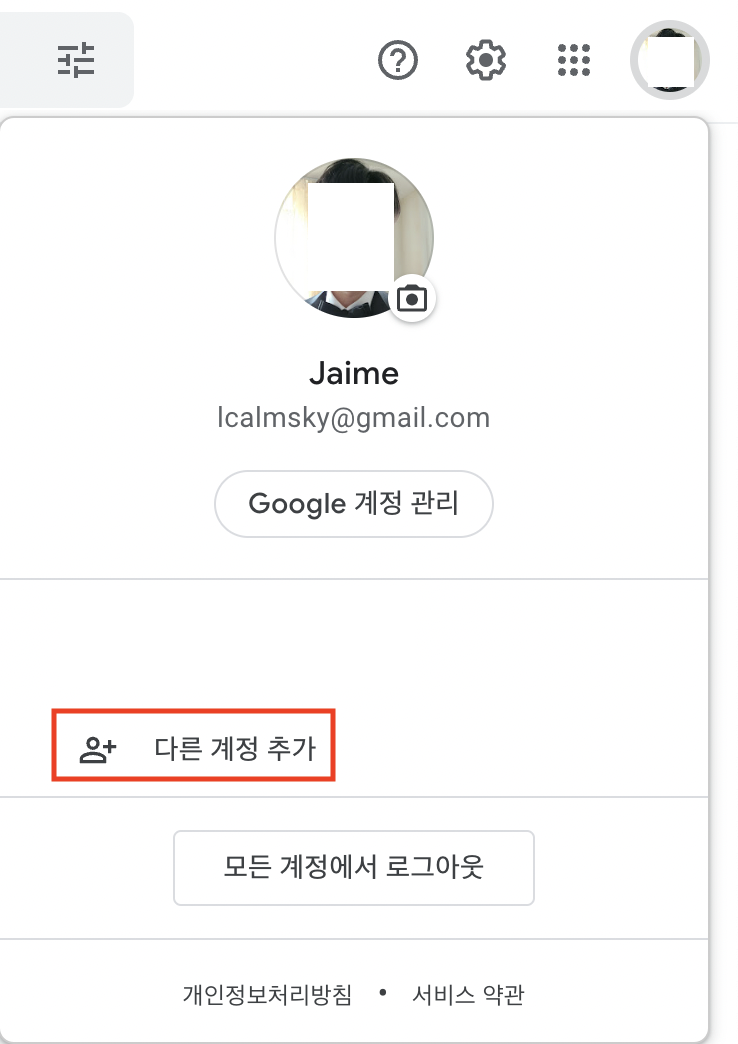
로그인 화면 좌측 하단에 계정 만들기를 클릭하고 본인 계정을 클릭합니다.
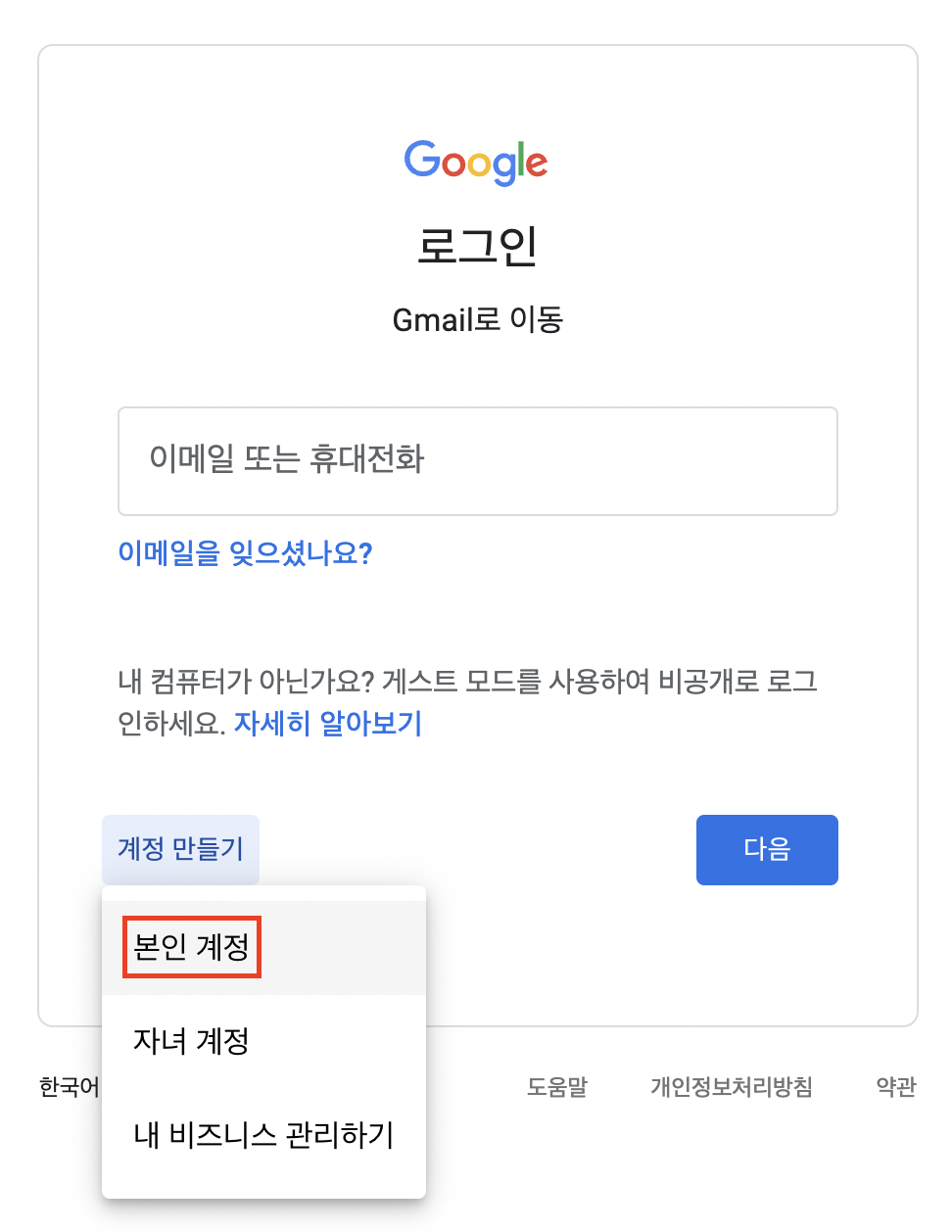
성, 이름, 메일 주소, 비밀번호를 차례로 입력한 뒤 다음을 누릅니다.
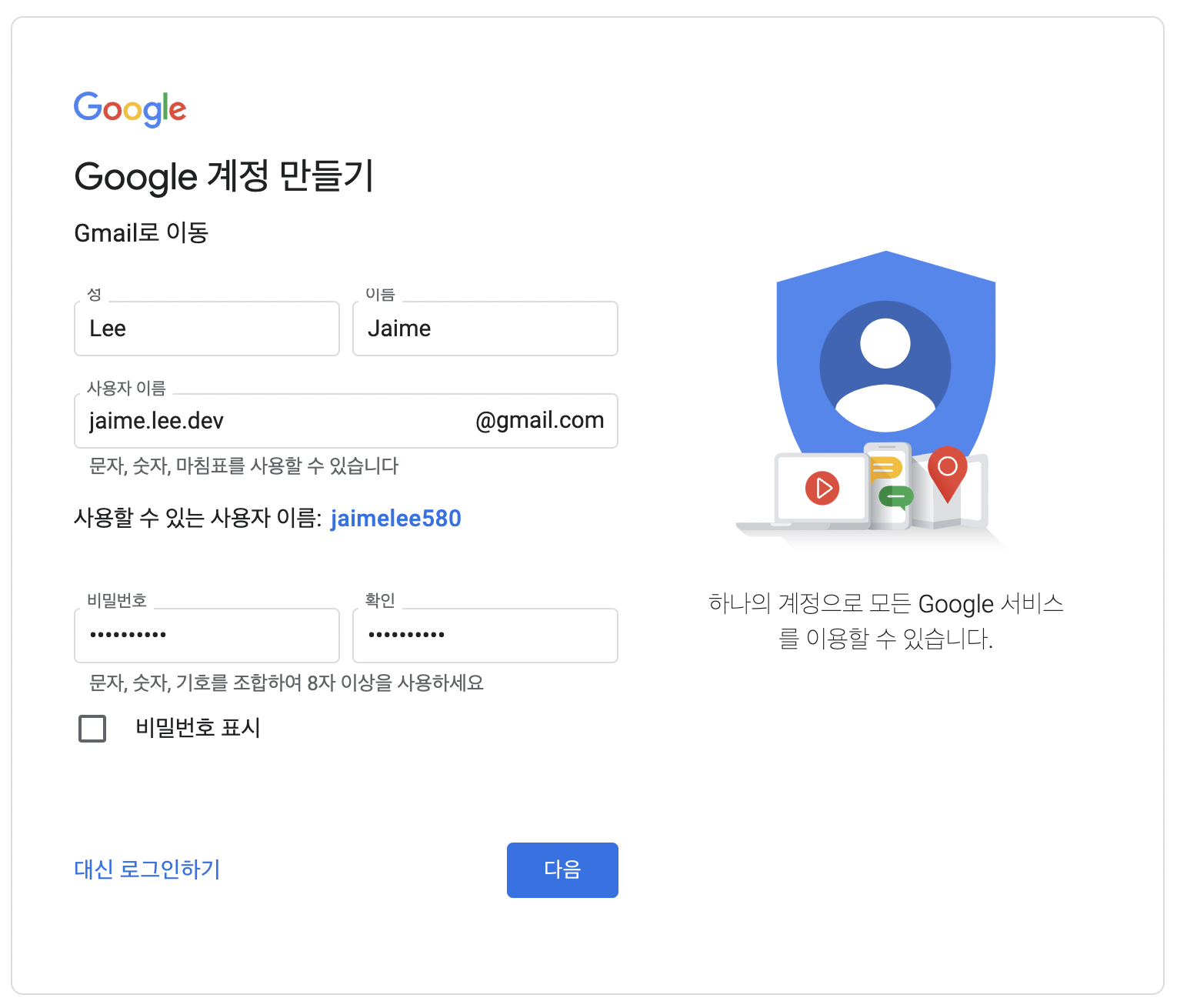
추가 정보를 입력한 뒤 다음을 누릅니다.
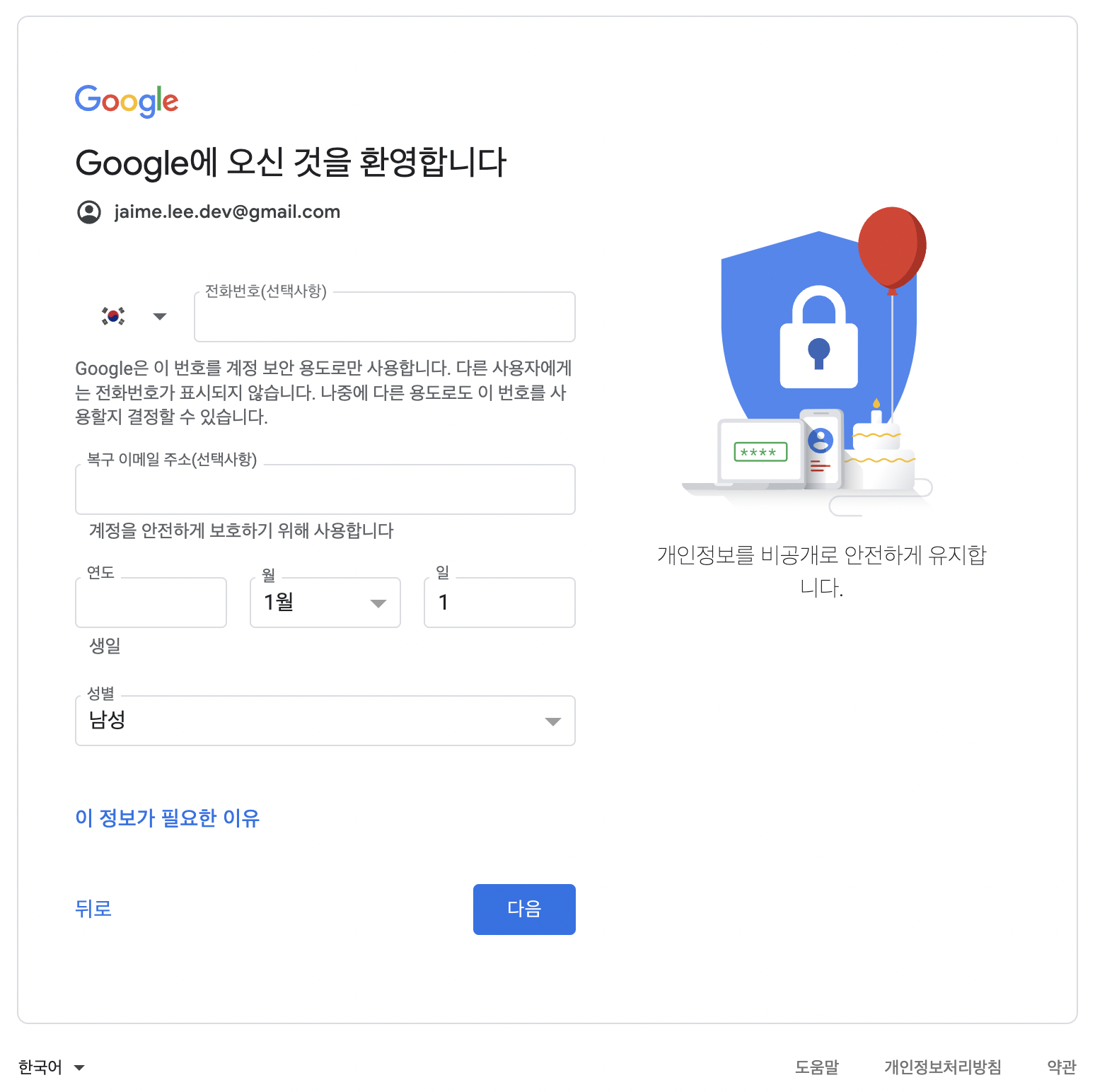
전화번호 인증을 수행합니다.
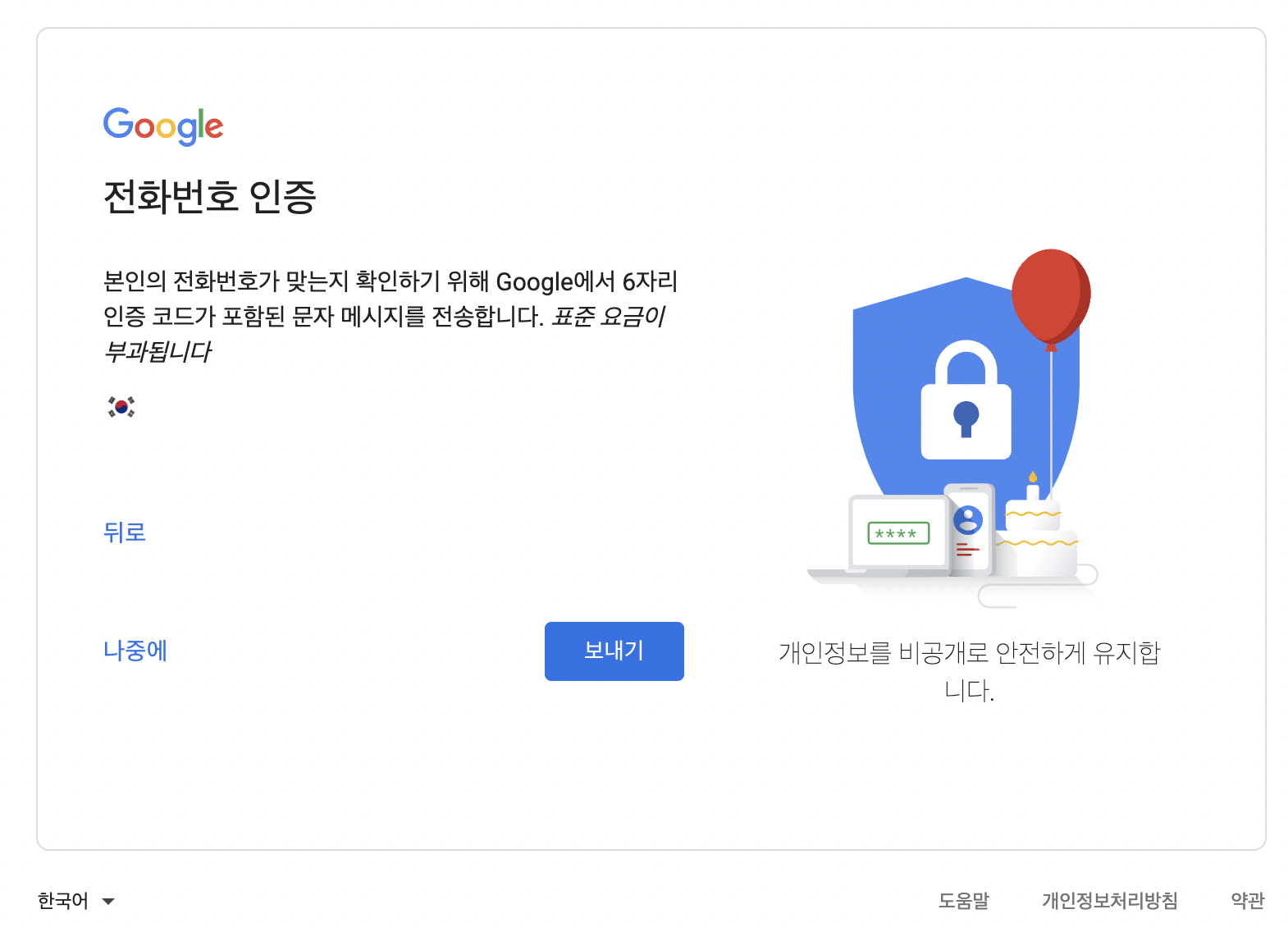
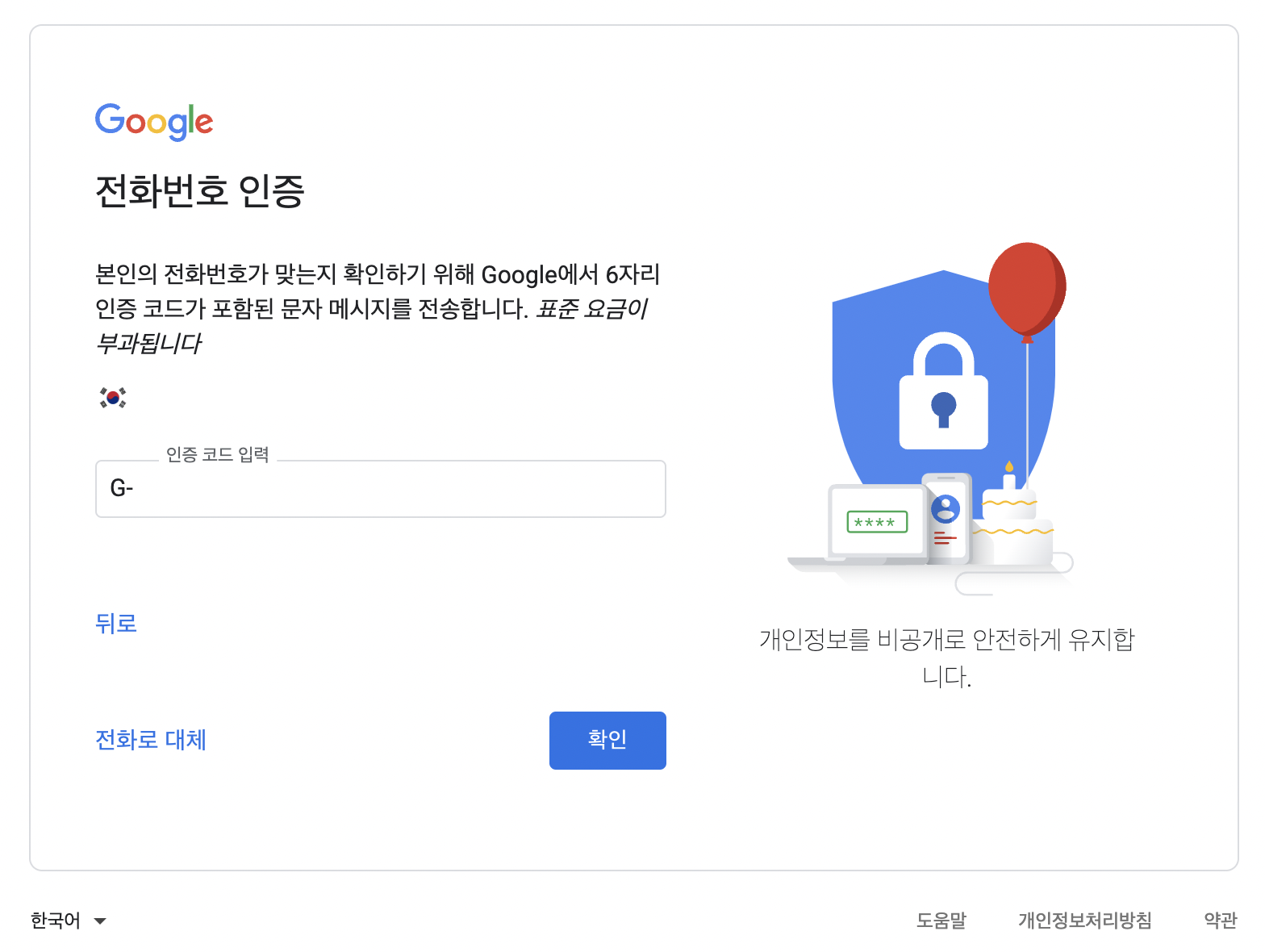
이 계정으로는 전화번호를 다양하게 활용할 일이 없어서 다음 내용은 건너뛰었습니다.
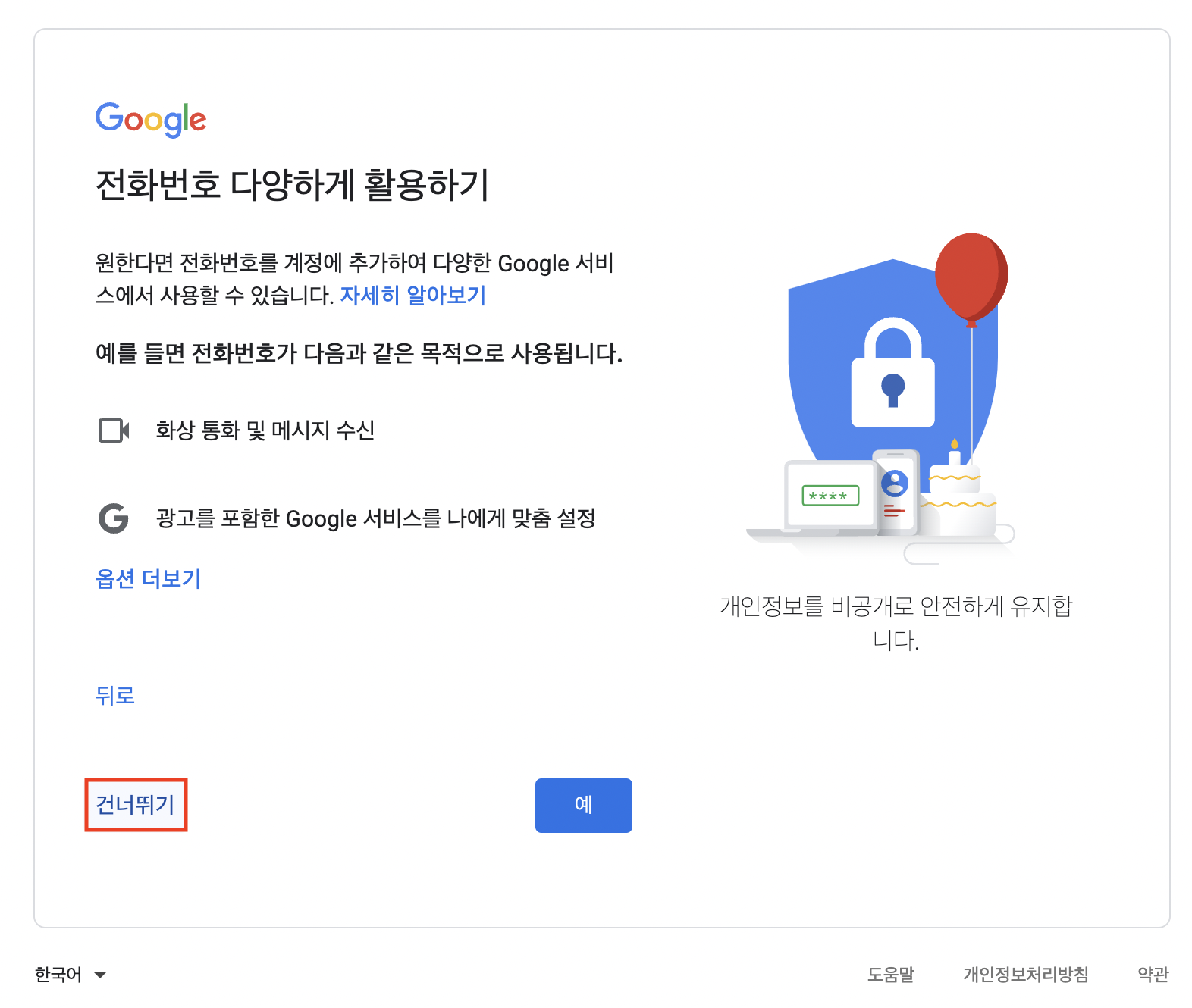
다음으로 약관 화면에서 동의 항목을 체크한 뒤 계정만들기를 클릭하면 계정 생성이 완료됩니다.
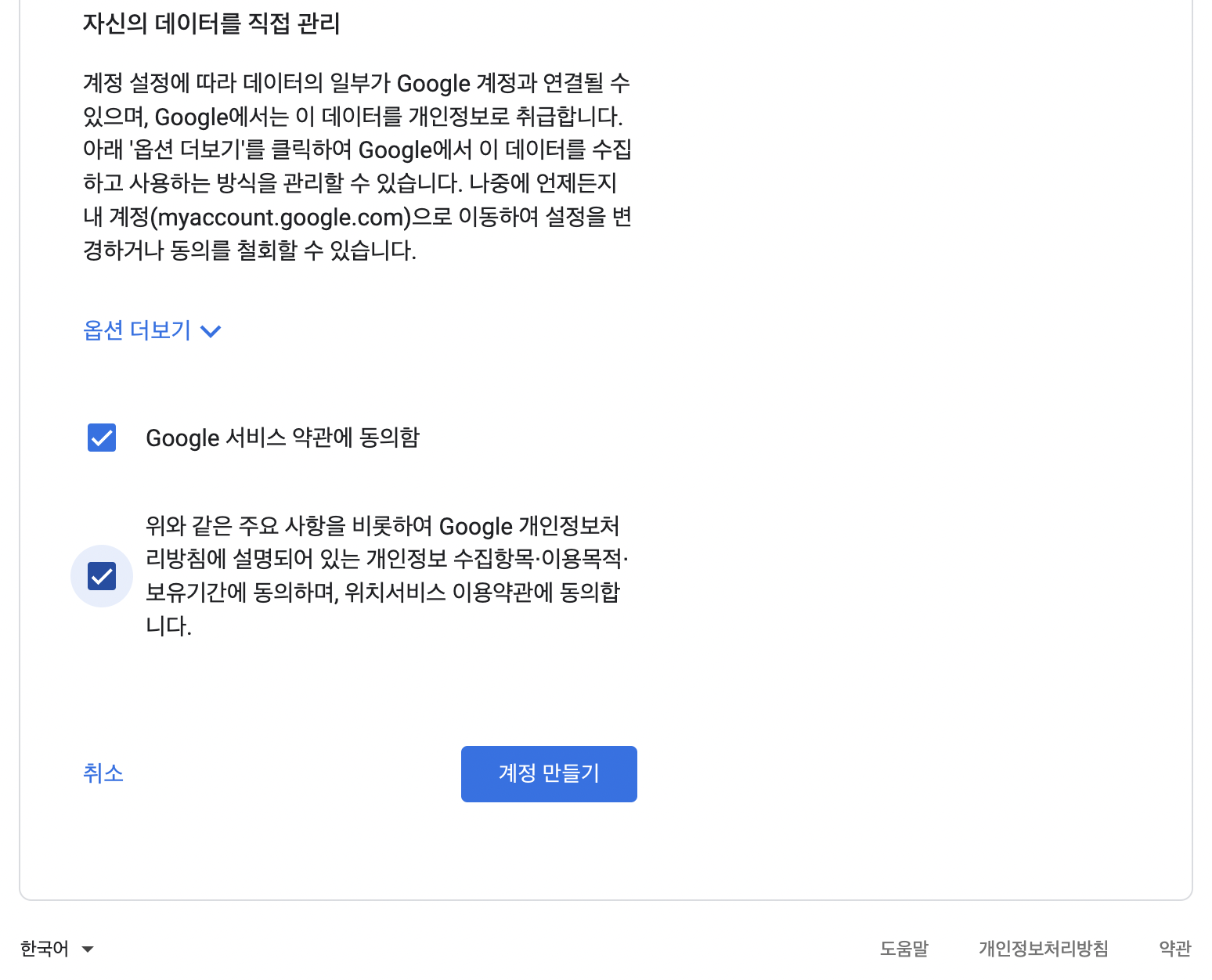
2단계 인증 설정
~를 위해선 2단계 인증 설정이 필요합니다.
생성된 계정의 메일 화면에서 마찬가지로 우측 상단의 프로필 이미지를 클릭한 뒤 계정 관리를 클릭합니다.
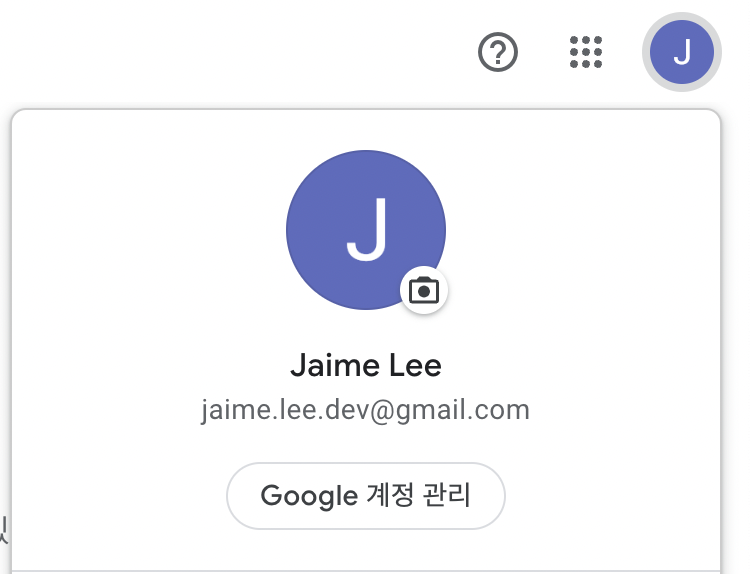
왼쪽에 보안 탭을 클릭하고 Google에 로그인항목에 있는 2단계 인증을 클릭합니다.
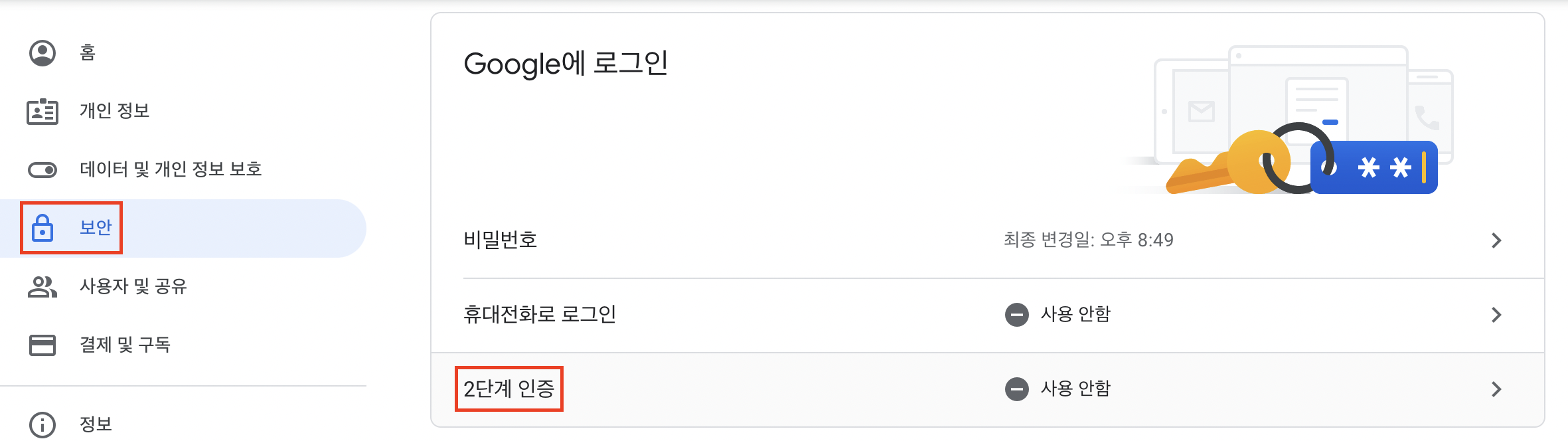
시작하기를 누르면 다시 로그인해야 합니다.
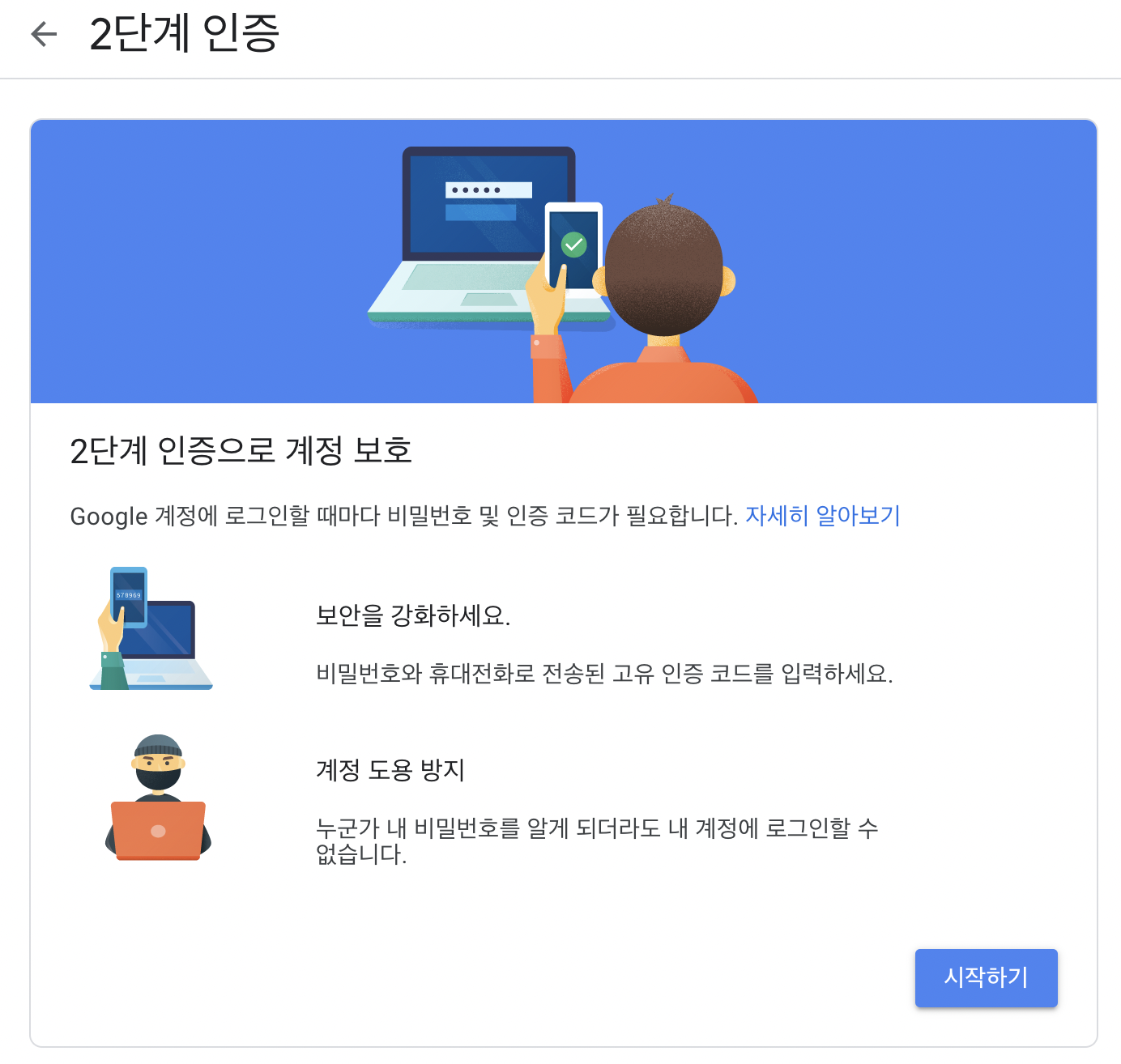
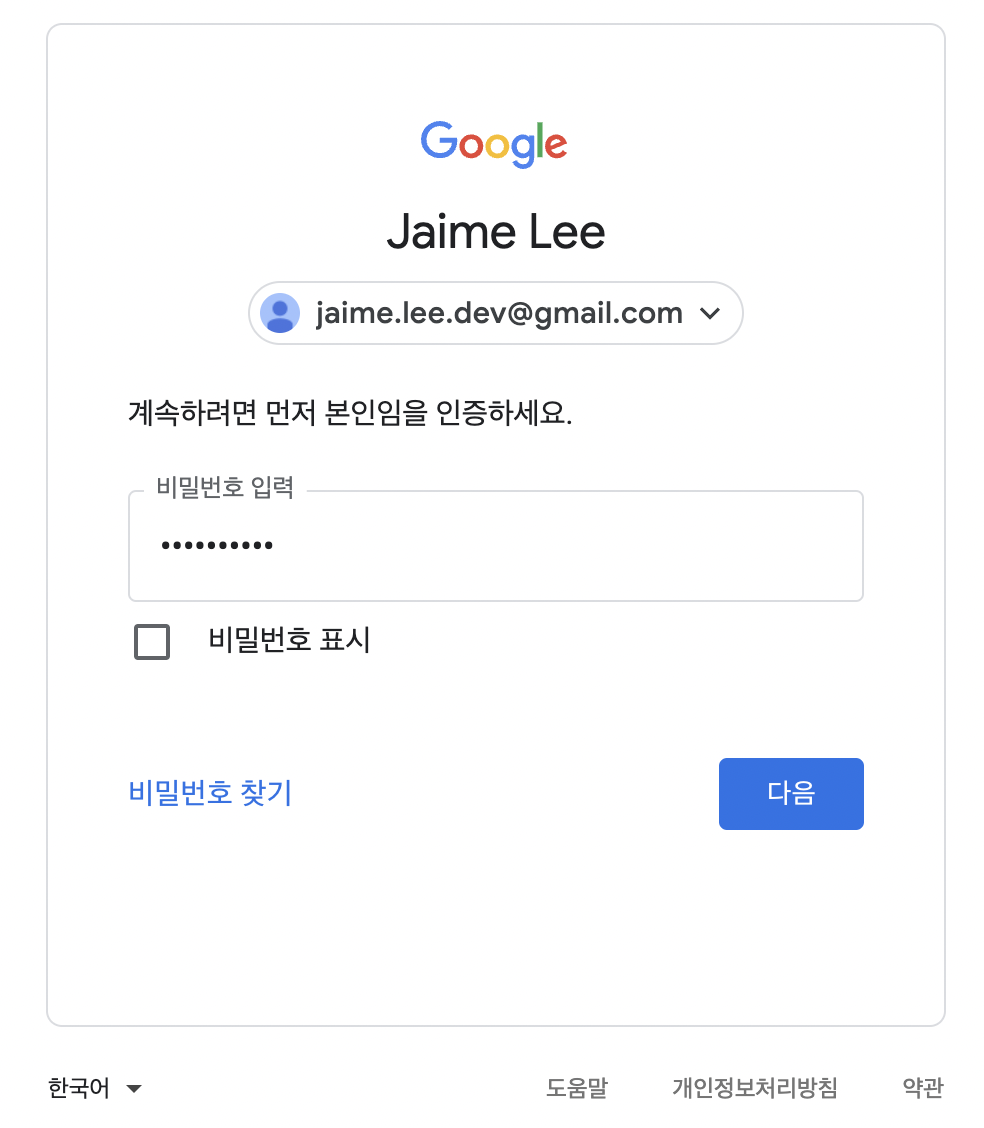
로그인하면 휴대전화 설정 화면이 나오는데, 가입시 입력했던 번호 말고 다른 번호를 사용하고 싶으시면 수정하시면 됩니다.
문자와 전화 중 코드 받는 방법을 선택합니다. 전 문자를 선택하였습니다.
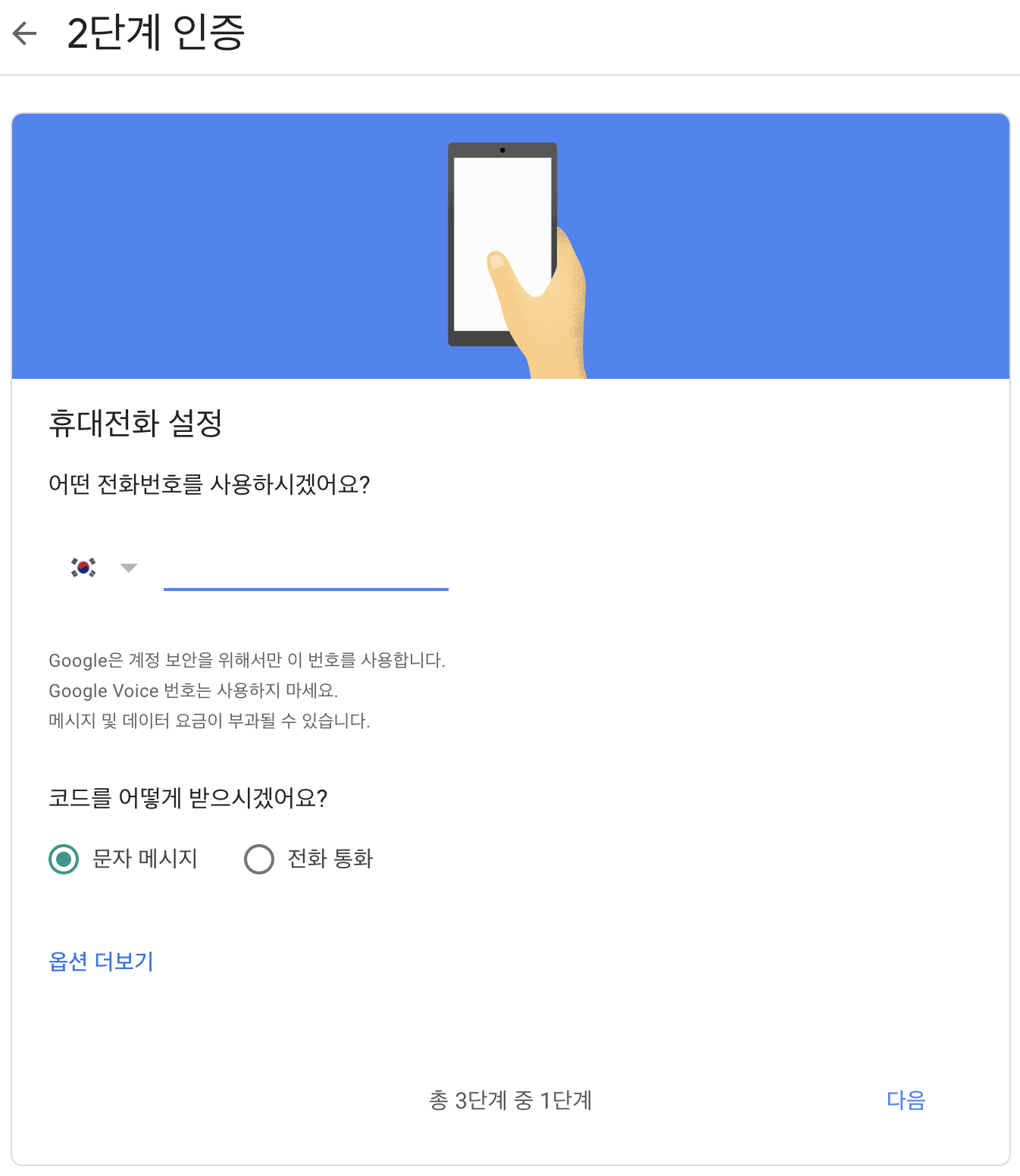
아래와 같이 인증 코드를 입력하고나면
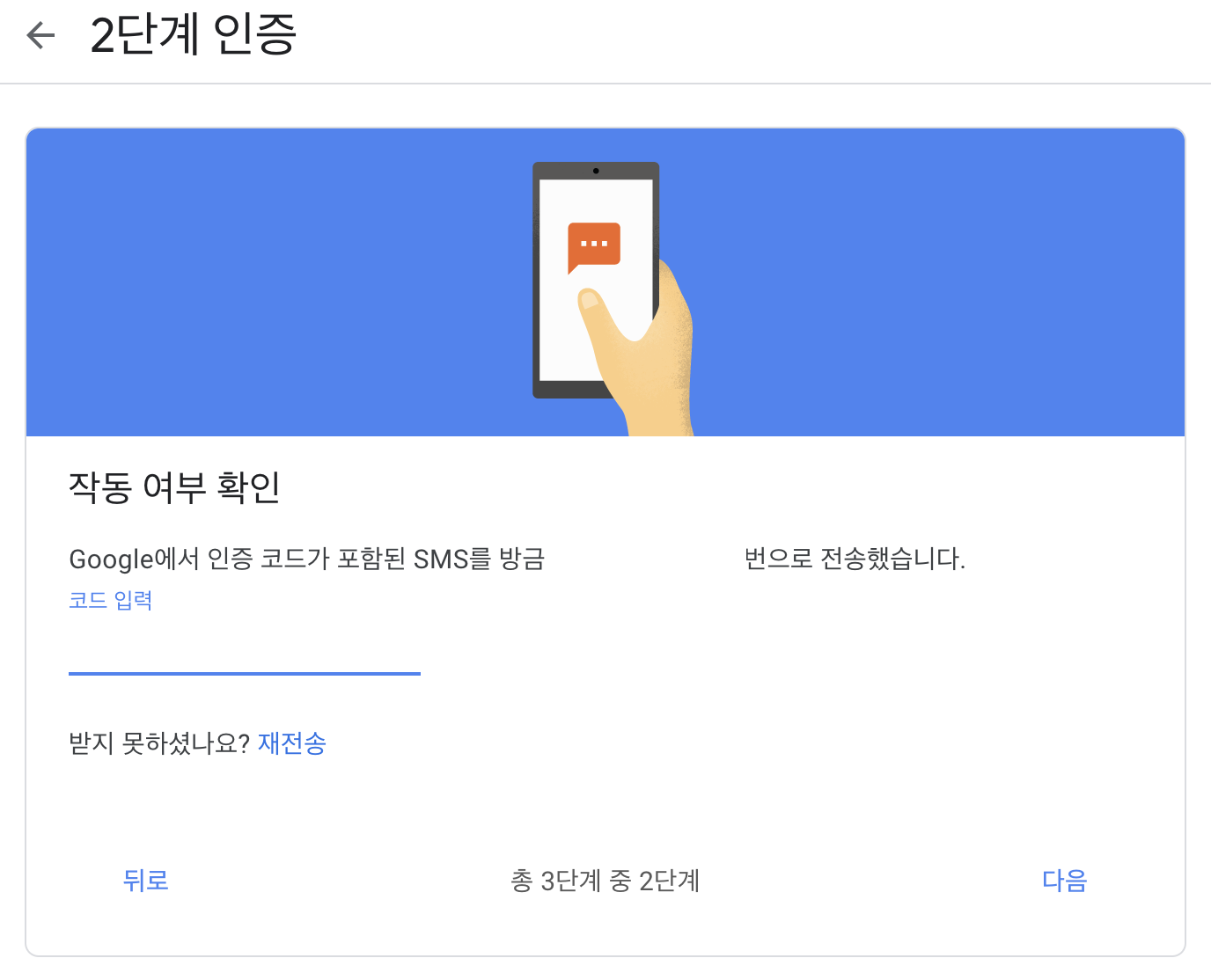
2단계 인증을 활성화 할 수 있습니다.
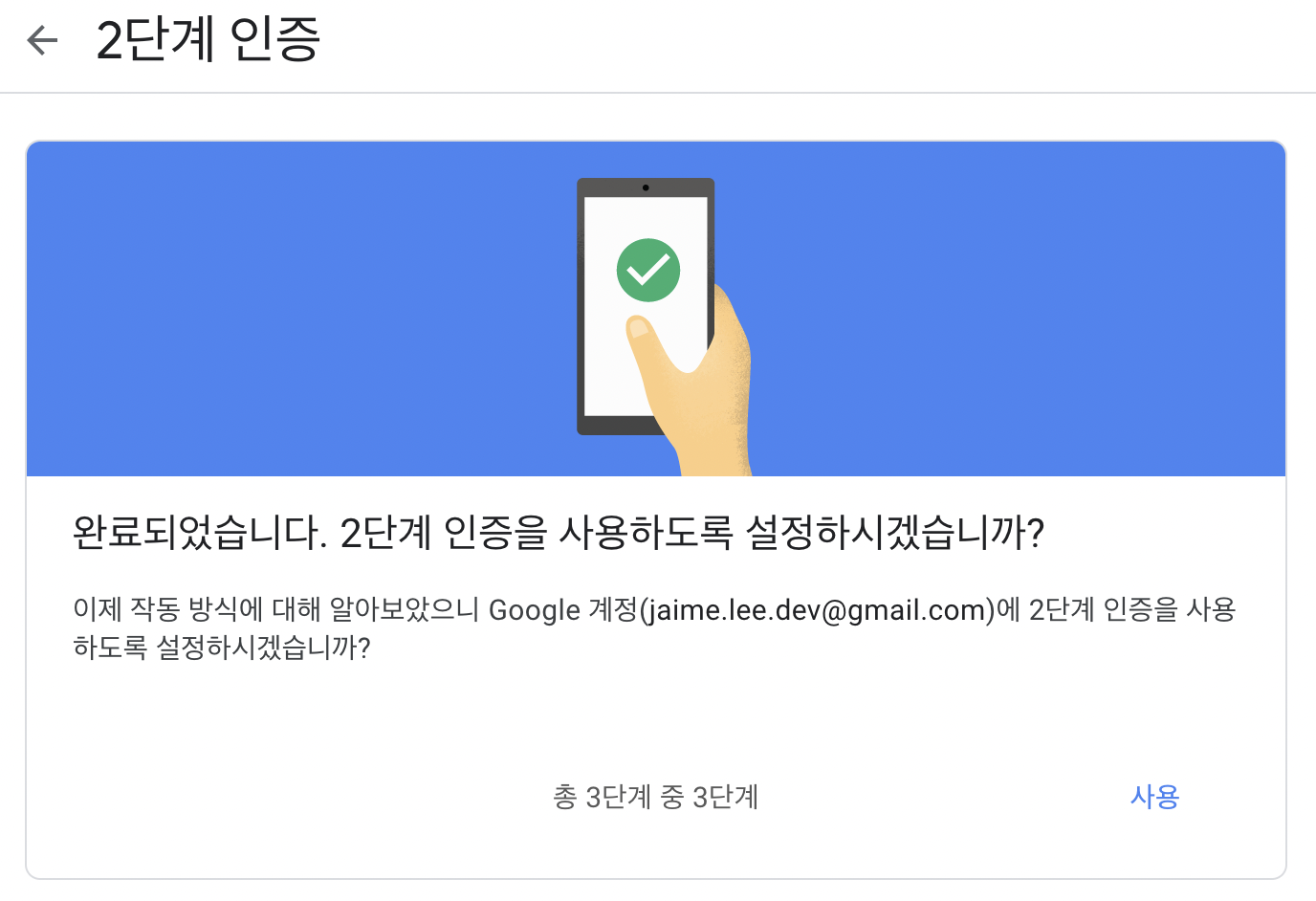
앱 비밀번호 설정
다시 보안 화면으로 돌아와서 Google에 로그인 항목에 있는 앱 비밀번호를 클릭합니다.
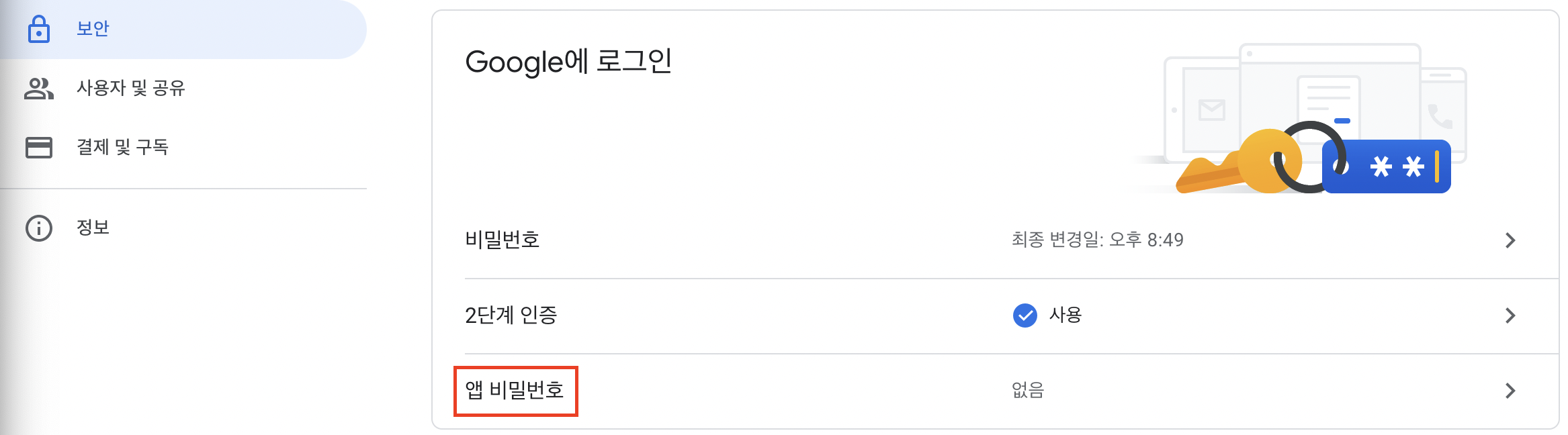
다시 한번 로그인한 뒤 앱 선택에서 기타(맞춤 이름)를 선택하여 SMTP를 입력합니다.
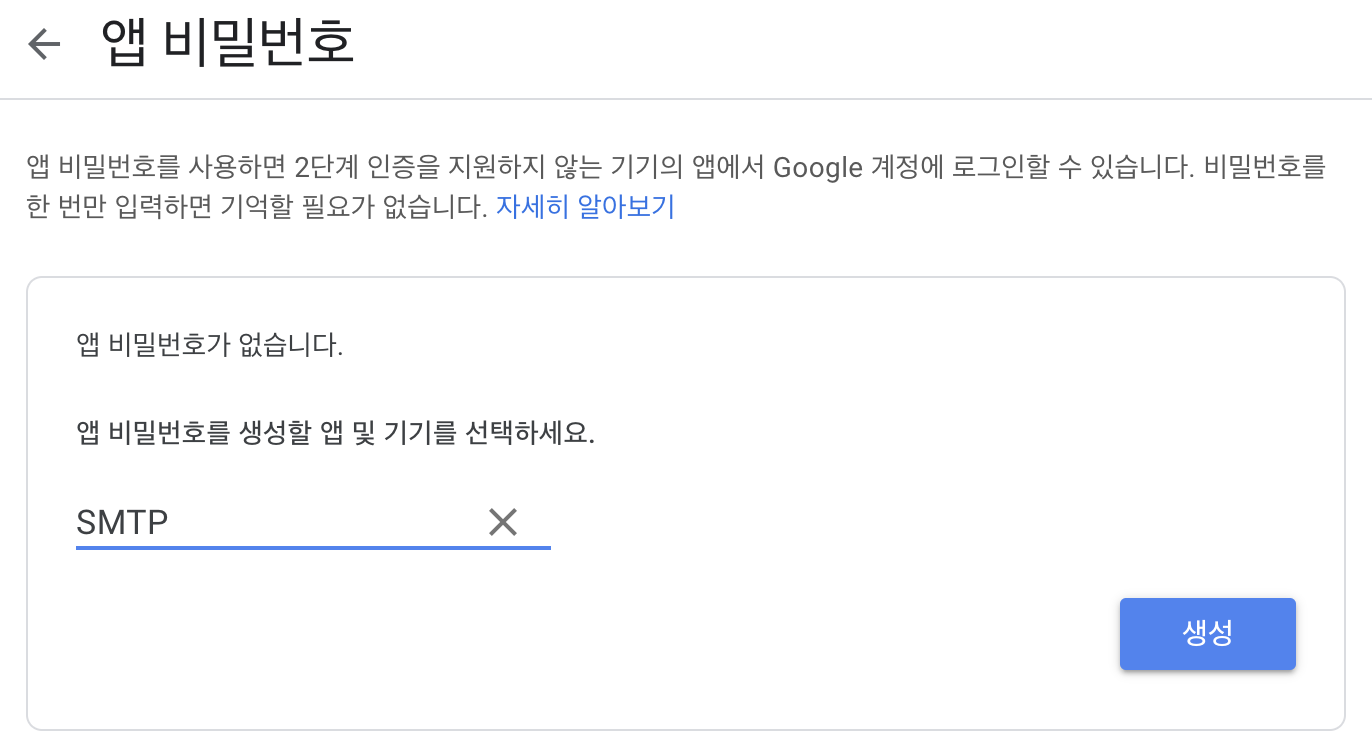
그럼 아래와 같이 기기용 앱 비밀번호가 생성됩니다.
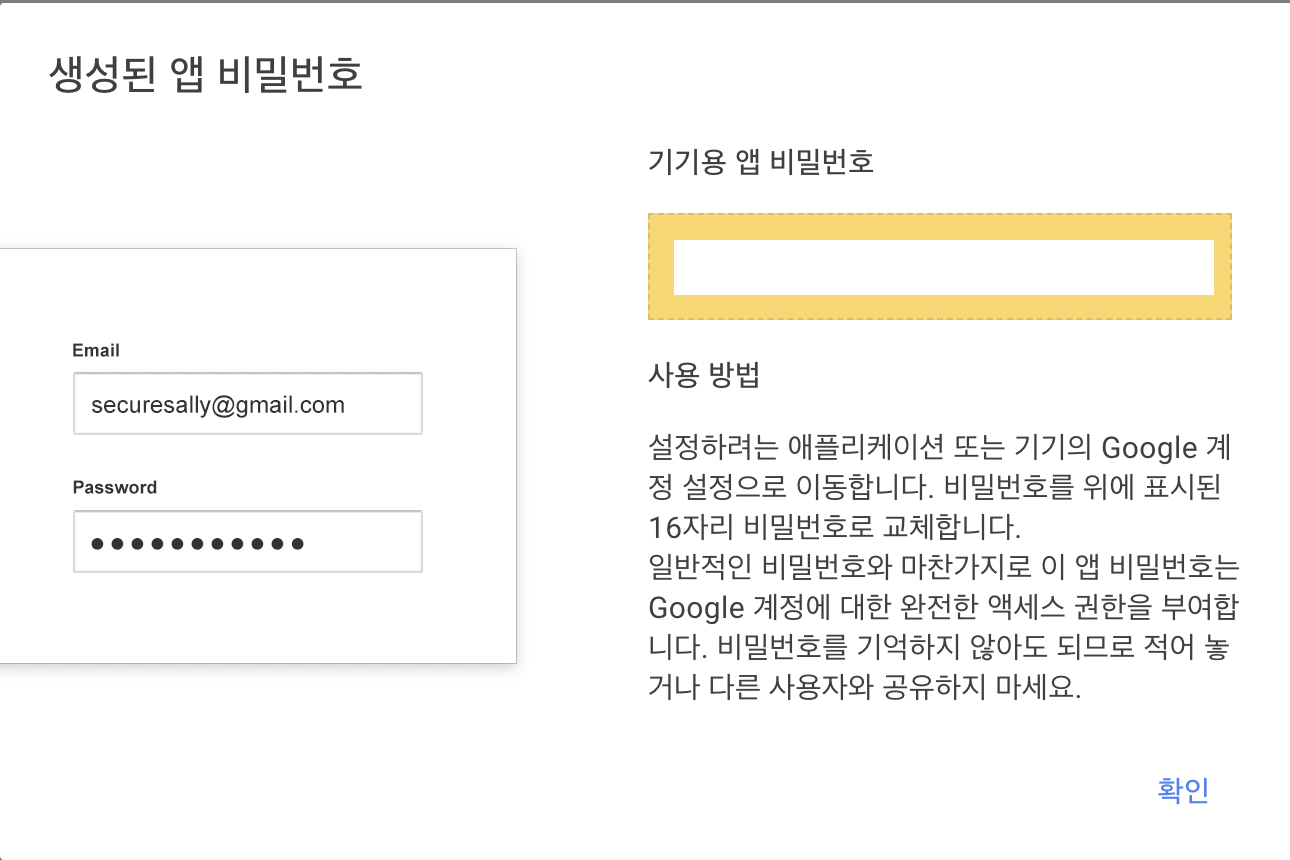
Property 설정
application-dev.yml 파일을 수정합니다.
/src/main/resources/application-local-db.yml
spring:
# 생략
mail:
host: smtp.gmail.com
port: 587
username: 생성한 계정
password: 발급받은 비밀번호 16자리
properties:
mail.smtp.auth: true
mail.smtp.timeout: 5000
mail.smtp.starttls.enable: true
# 생략방금 설정한 계정과 앱 비밀번호를 입력하고 나머지 메일 관련 설정을 변경합니다.
비밀번호의 경우 이 포스팅 이후 재발급 받을 예정입니다.
어차피 소스 코드에 노출되기 때문에 .gitignore에 등록하여 프로파일을 별도로 관리할 예정입니다.
spring.mail 하위 항목들을 설정 파일에 작성하면 스프링이 실행될 때 자동으로 빈에 등록해줍니다.
ConsoleMailSender 수정
이전 포스팅에서 local-db를 프로파일을 사용할 때도 ConsoleMailSender를 사용하도록 하였는데 이 설정을 다시 제거해줍니다.
/src/main/java/io/lcalmsky/app/account/infra/email/ConsoleMailSender.java
// 생략
@Profile("local")
@Component
@Slf4j
public class ConsoleMailSender implements JavaMailSender {
// 생략
}ConsoleMailSender.java 전체 보기
package io.lcalmsky.app.account.infra.email;
import lombok.extern.slf4j.Slf4j;
import org.springframework.context.annotation.Profile;
import org.springframework.mail.MailException;
import org.springframework.mail.SimpleMailMessage;
import org.springframework.mail.javamail.JavaMailSender;
import org.springframework.mail.javamail.MimeMessagePreparator;
import org.springframework.stereotype.Component;
import javax.mail.internet.MimeMessage;
import java.io.InputStream;
@Profile("local")
@Component
@Slf4j
public class ConsoleMailSender implements JavaMailSender {
@Override public MimeMessage createMimeMessage() {
return null;
}
@Override public MimeMessage createMimeMessage(InputStream contentStream) throws MailException {
return null;
}
@Override public void send(MimeMessage mimeMessage) throws MailException {
}
@Override public void send(MimeMessage... mimeMessages) throws MailException {
}
@Override public void send(MimeMessagePreparator mimeMessagePreparator) throws MailException {
}
@Override public void send(MimeMessagePreparator... mimeMessagePreparators) throws MailException {
}
@Override public void send(SimpleMailMessage simpleMessage) throws MailException {
log.info("{}", simpleMessage);
}
@Override public void send(SimpleMailMessage... simpleMessages) throws MailException {
}
}테스트
postgreSQL을 실행한 뒤 애플리케이션 local-db 프로파일로 동작하도록 실행해줍니다.
⚠️ WARNING: 혹시 소스 코드를 clone 받아서 실행하시는 경우 반드시 spring.mail.username, spring.mail.password 항목을 자신의 것으로 작성하셔야 합니다.
메일 전송을 테스트하기 위해선 가입을 먼저 진행해야 하는데, 그동안 아무 이메일이나 적었다면, 이번엔 메일을 수신할 수 있는 이메일을 입력해야 합니다.
입력한 뒤 가입을 하게되면,

가입한 메일로 가입 인증 메일이 정상적으로 전달된 것을 확인할 수 있습니다.
아직은 메일 서식을 따로 작성하지 않았기 때문에 주소 한 줄 딸랑 오긴 하는데요, 이 주소를 localhost:8080 뒤에 붙여 이동해보면,
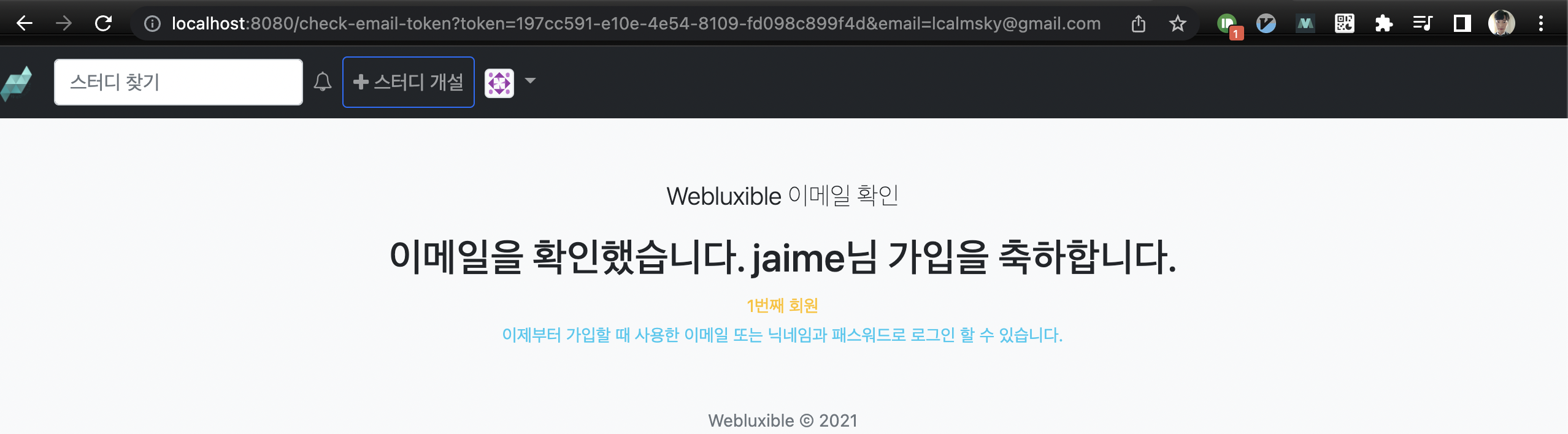
회원 가입이 정상처리 되는 것을 알 수 있습니다.
실제 운영환경에서는 개인 Gmail 계정을 사용할 순 없습니다.
AWS를 쓰는 경우 SES (Simple Email Service)를 활용할 수 있고, 온프레미스 환경이라면 직접 SMTP 서버를 구축하기도 합니다.
'SpringBoot > Web Application 만들기' 카테고리의 다른 글
| 스프링 부트 웹 애플리케이션 제작(37): HTML 템플릿 생성 및 메일 전송 (5) | 2022.04.10 |
|---|---|
| 스프링 부트 웹 애플리케이션 제작(36): 메일 서비스 추상화 (0) | 2022.04.06 |
| 스프링 부트 웹 애플리케이션 제작(34): 로컬 DB 설정(postgreSQL) (0) | 2022.04.04 |
| 스프링 부트 웹 애플리케이션 제작(33): 지역 설정 기능 구현 (0) | 2022.04.03 |
| 스프링 부트 웹 애플리케이션 제작(32): 지역 도메인 설계 (0) | 2022.03.31 |
- Total
- Today
- Yesterday
- 헥사고날 아키텍처
- intellij
- Jackson
- Spring Boot JPA
- spring boot app
- 함께 자라기 후기
- gRPC
- Spring Boot Tutorial
- 스프링부트
- 알고리즘
- @ManyToOne
- JSON
- Java
- proto3
- 함께 자라기
- Linux
- 클린 아키텍처
- Spring Boot
- QueryDSL
- spring boot application
- 스프링 부트 애플리케이션
- leetcode
- Spring Data JPA
- spring boot jwt
- 스프링 부트 튜토리얼
- 스프링 데이터 jpa
- 스프링 부트
- 스프링 부트 회원 가입
- r
- JPA
| 일 | 월 | 화 | 수 | 목 | 금 | 토 |
|---|---|---|---|---|---|---|
| 1 | 2 | 3 | 4 | 5 | 6 | 7 |
| 8 | 9 | 10 | 11 | 12 | 13 | 14 |
| 15 | 16 | 17 | 18 | 19 | 20 | 21 |
| 22 | 23 | 24 | 25 | 26 | 27 | 28 |
| 29 | 30 | 31 |

